Ảnh bìa Facebook là một bức ảnh lớn mà bất kỳ ai cũng có thể nhìn thấy khi truy cập vào tường của người khác. Trong bài viết này Thủ thuật phần mềm sẽ hướng dẫn các bạn cách tự tạo ảnh bìa Facebook đẹp nhất.

Để tạo ảnh post đẹp trên Facebook, chúng ta có hàng tỷ cách khác nhau với các công cụ tạo ảnh. Tuy nhiên, các công cụ tạo ảnh đòi hỏi người dùng phải có một lượng kiến thức nhất định cũng như tư duy sáng tạo và thực hiện ảnh. Vì vậy, chúng ta sẽ tìm một cách dễ dàng hơn để tạo ảnh bìa trên Facebook, cách tạo ảnh bìa đơn giản mà đẹp trên Facebook là sử dụng nền tảng: Canva.
Trang chủ:
Bước 1: Trước tiên, bạn cần truy cập trang chủ của Canva và chọn tạo thiết kế để bắt đầu.
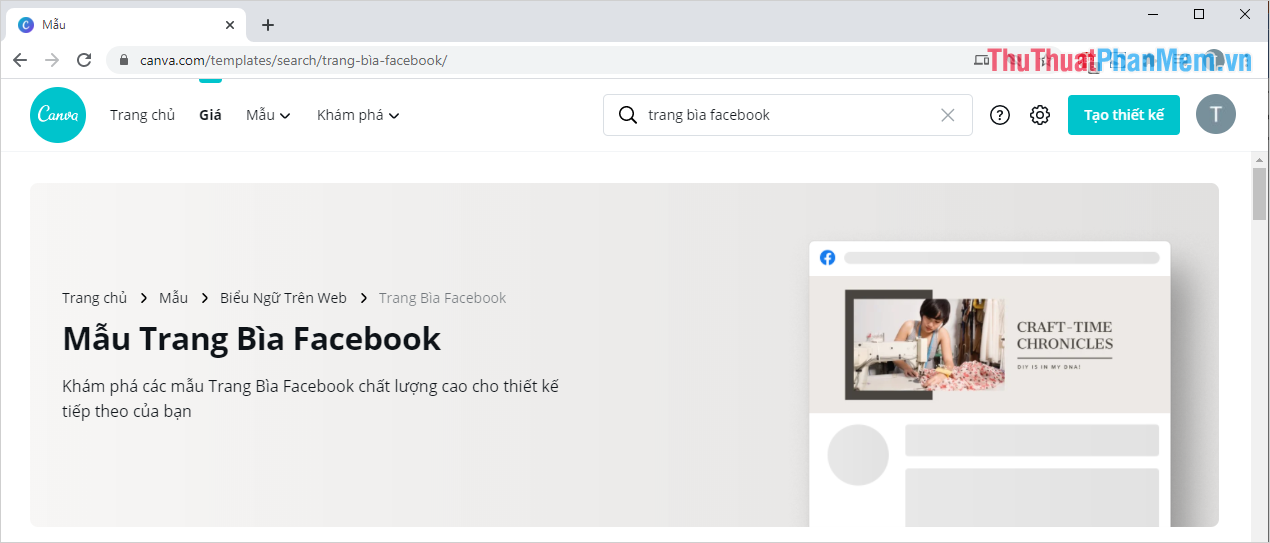
Bước 2: Tại giao diện chính của phần mềm thiết kế Canva, bạn sẽ thấy giao diện Vật mẫu. Đây là các mẫu có sẵn do nền tảng cung cấp và bạn có thể chọn chúng để thay đổi nội dung theo ý muốn.
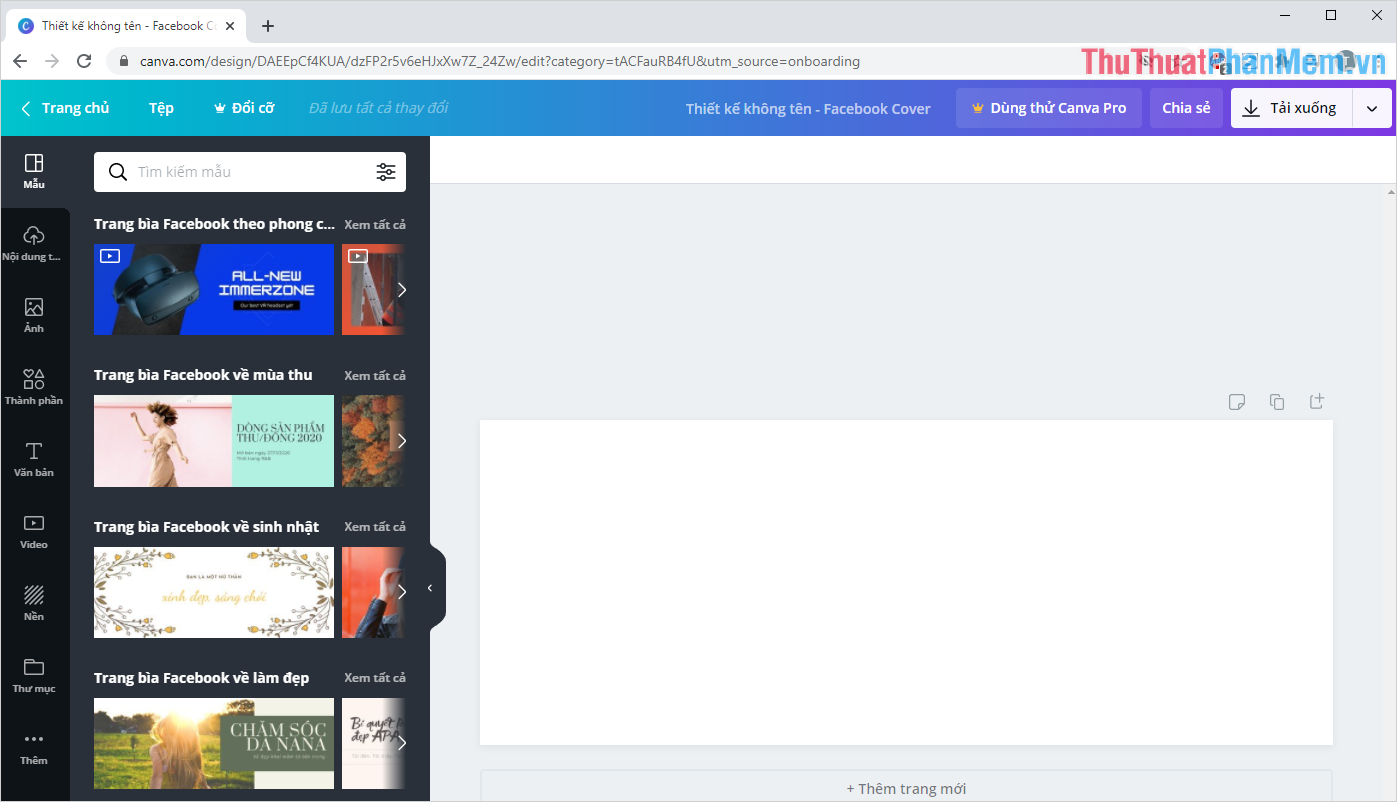
Bước 3: Tuy nhiên trong bài viết này Thủ thuật phần mềm sẽ hướng dẫn các bạn tự thiết kế ảnh bìa, các bạn hãy lựa chọn mục Hình ảnh để chọn Nền cho ảnh bìa.
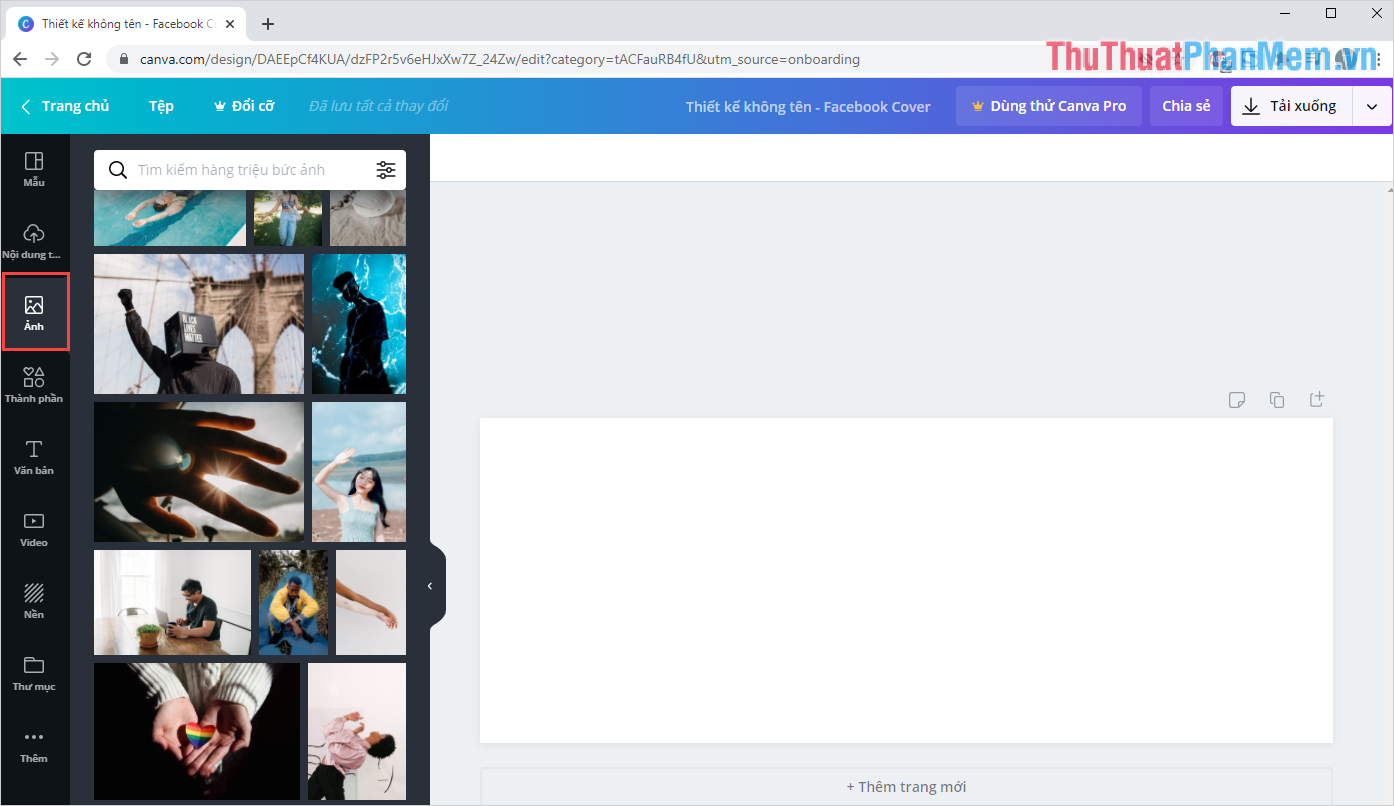
Bước 4: Sau khi chọn những hình ảnh có sẵn, bạn hãy phóng to các hình ảnh sao cho vừa với khung ảnh bìa. Tất cả hình ảnh được cung cấp trên Canva đều có kích thước rất lớn nên bạn có thể thoải mái phóng to mà không lo bị vỡ.
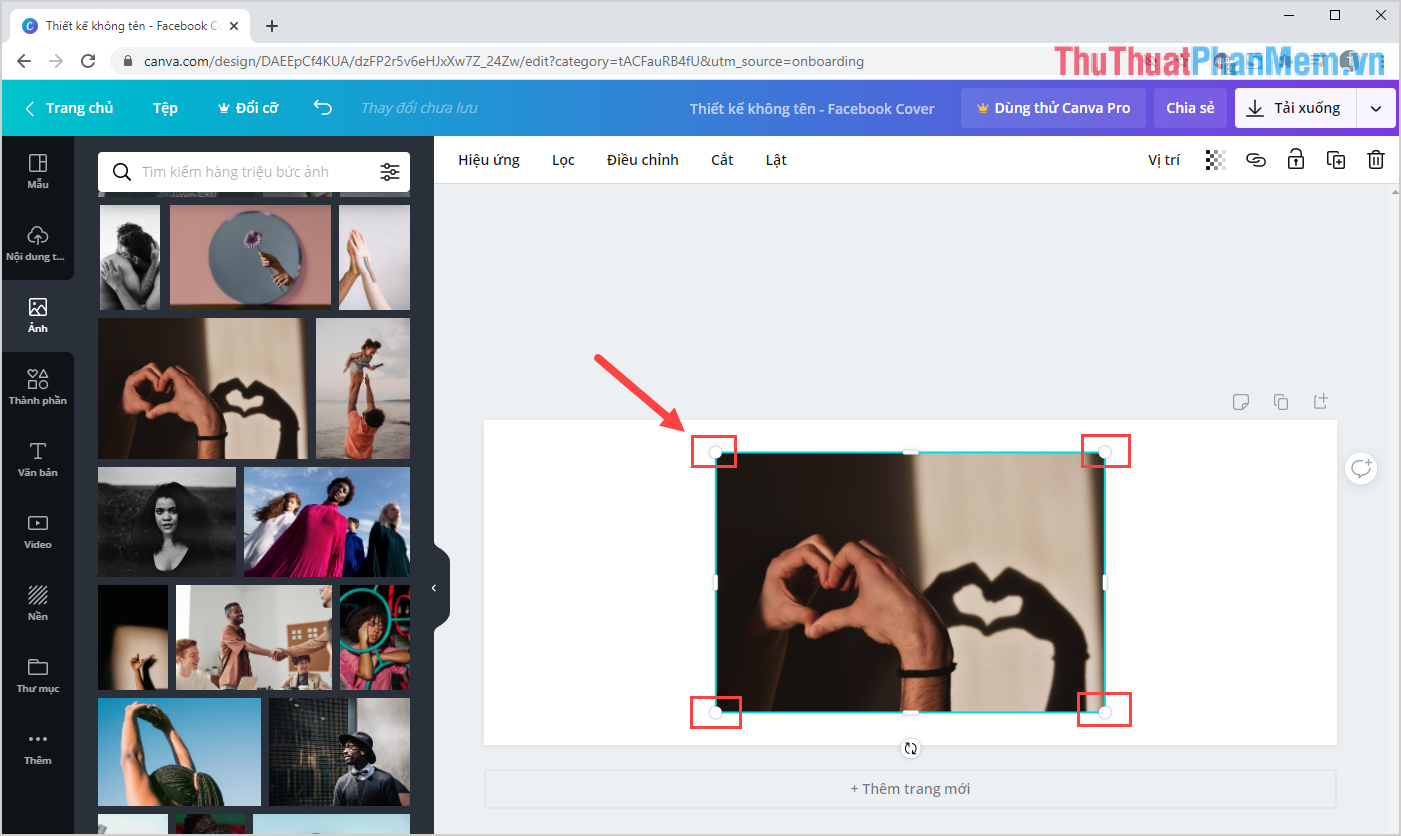
Bước 5: Sau khi phóng to ảnh, bạn tiến hành căn chỉnh sao cho nội dung cần hiển thị nằm chính giữa khung hình.
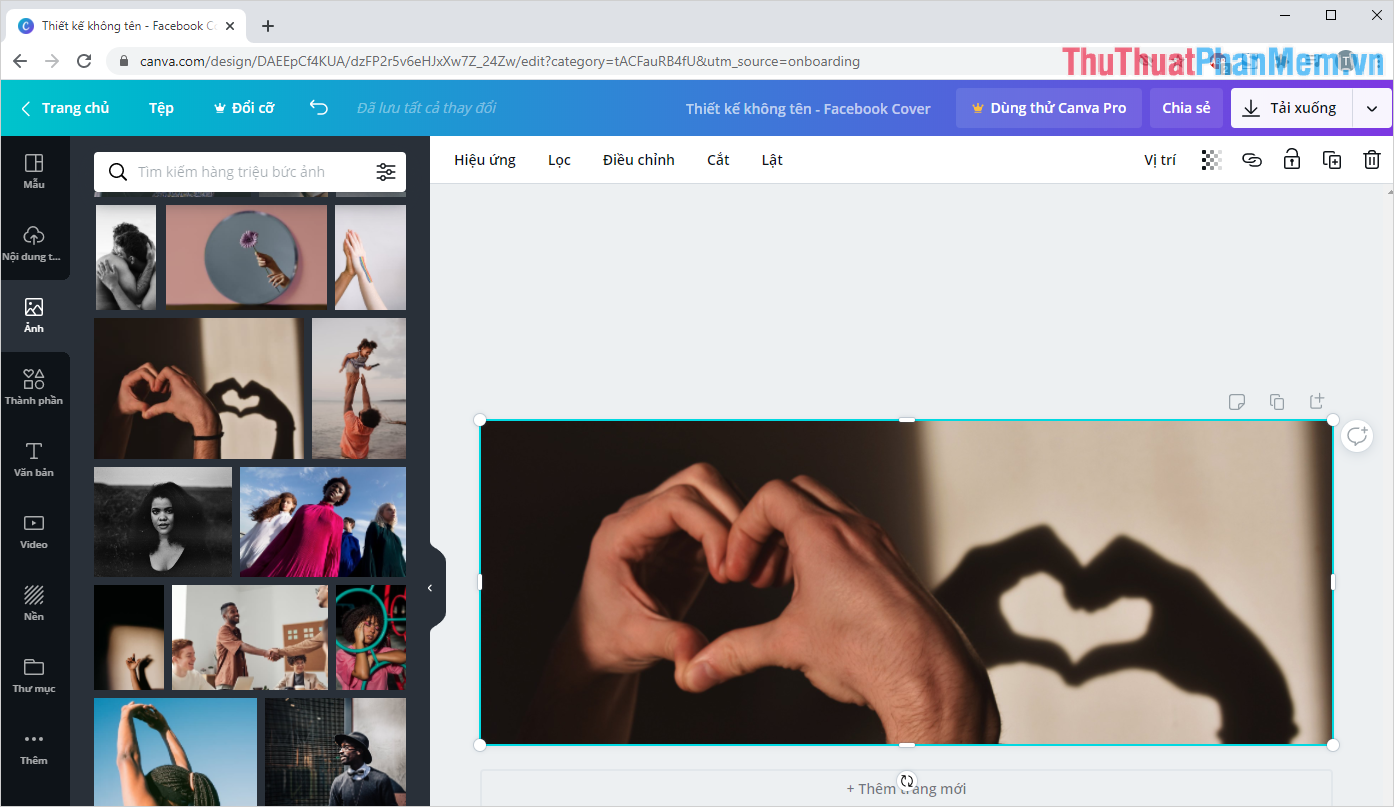
Bước 6: Khi có hình nền đẹp các bạn chọn mục Nguyên liệu để thêm một số biểu tượng, icon, nhãn dán vui nhộn vào ảnh bìa.
![]()
Bước 7: Tiếp theo, bạn chọn mục Tài liệu để tiến hành thêm nội dung chữ vào ảnh bìa. Tuy nhiên, các từ trong Text chỉ là mẫu, bạn có thể thay đổi nội dung của từ đó nên đừng quá lo lắng.
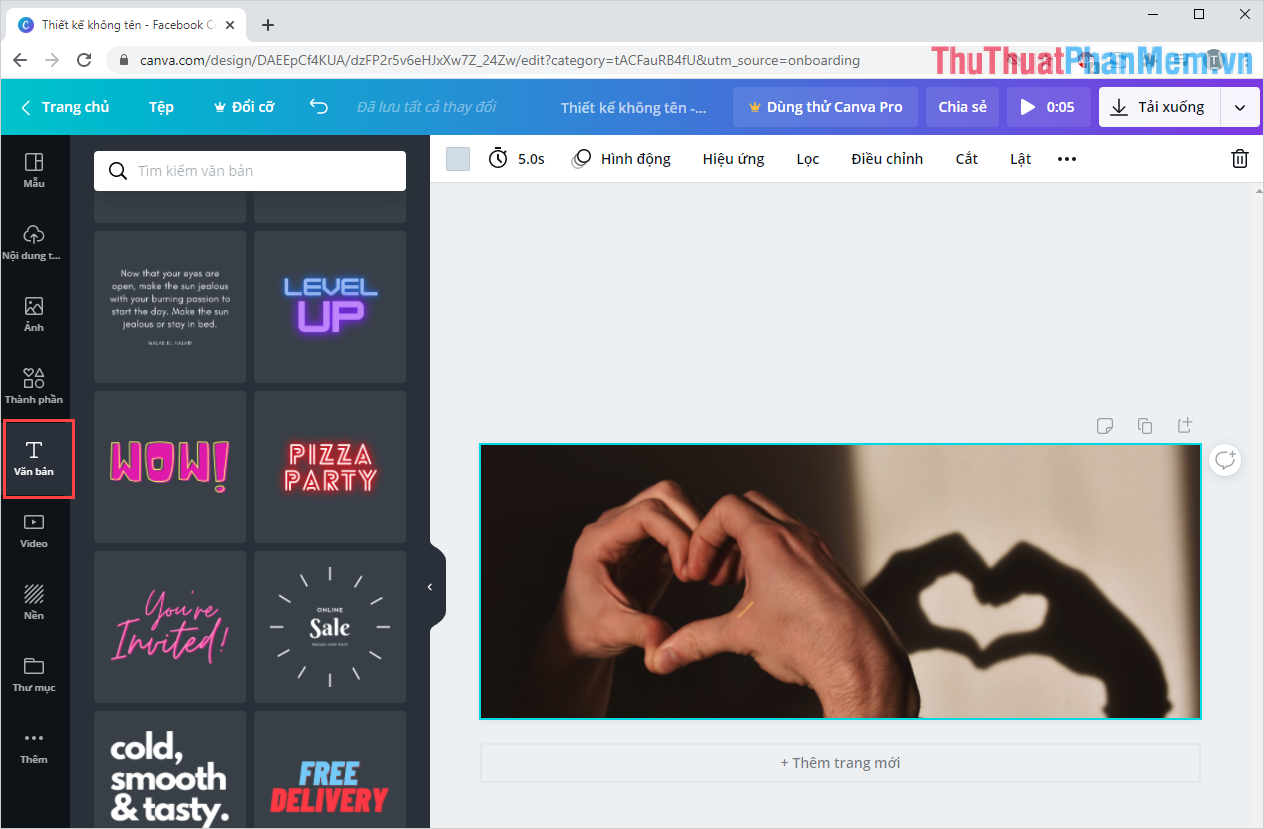
Bước 8: Khi lựa chọn văn bản sử dụng, vui lòng căn chỉnh, phóng to thu nhỏ sao cho phù hợp với nội dung hình ảnh. Nếu muốn chỉnh sửa nội dung văn bản, bạn chỉ cần nhấp đúp chuột và nhập văn bản mới.
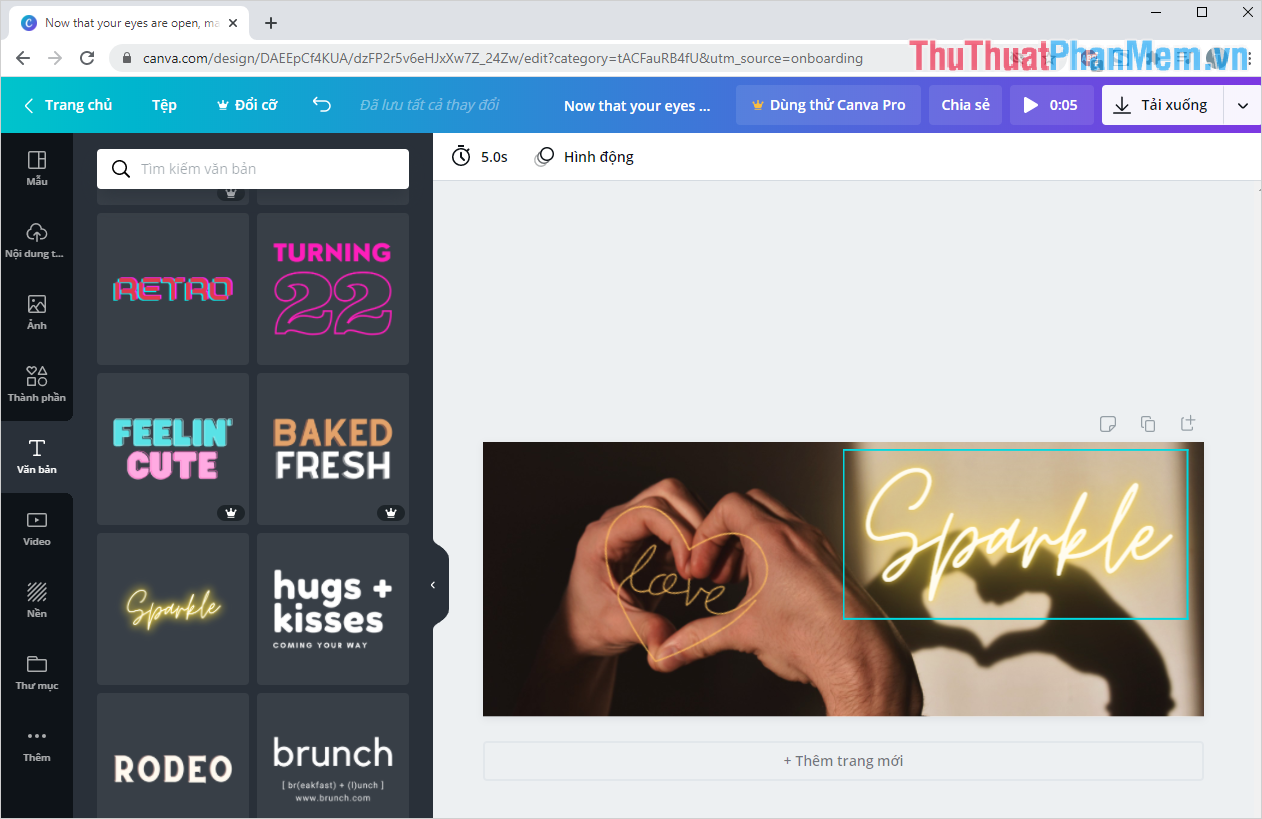
Bước 9: Để thay đổi màu sắc của văn bản, bạn cần bôi đen toàn bộ văn bản và chọn Màu sắcbảng màu sẽ xuất hiện và bạn có thể chọn màu bạn muốn.
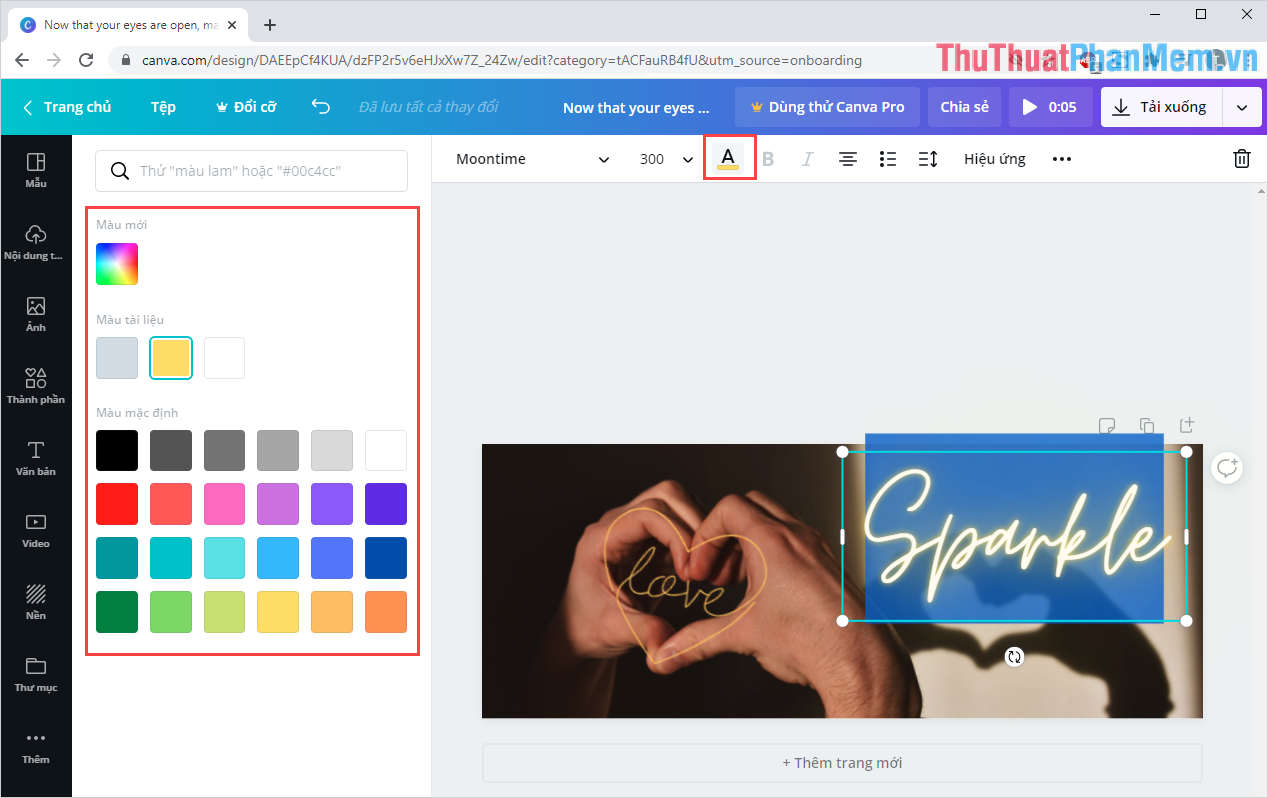
Bước 10: Khi bạn hoàn thành nội dung, hãy nhấp vào ảnh bìa và chọn Tác dụng để thêm màu sắc cho hình ảnh.
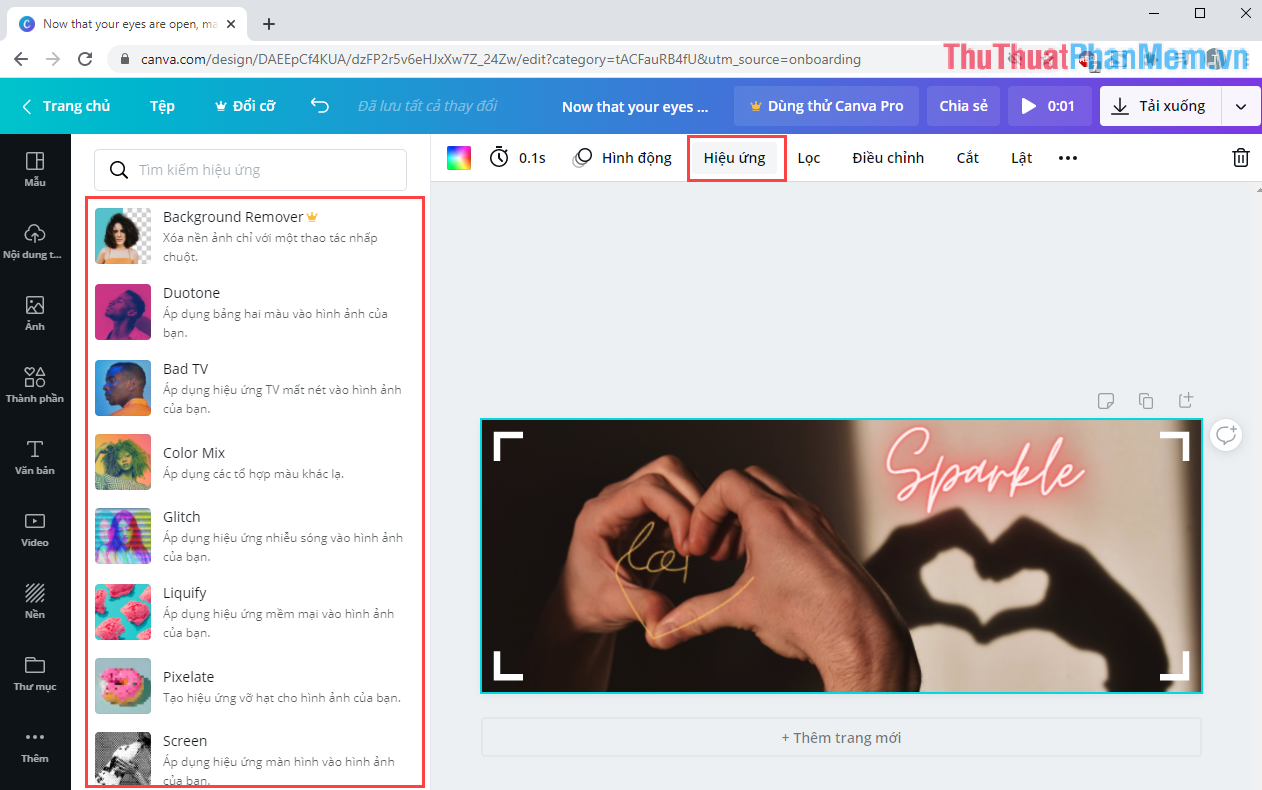
Bước 11: Tuy nhiên, việc chọn các hiệu ứng không làm ảnh đẹp ngay mà bạn vẫn cần kết hợp chúng với nhau. Lọc màu sắc. Mỗi bộ lọc màu sẽ có những hiệu ứng riêng nên bạn hãy thử lần lượt để có màu phù hợp cho ảnh.
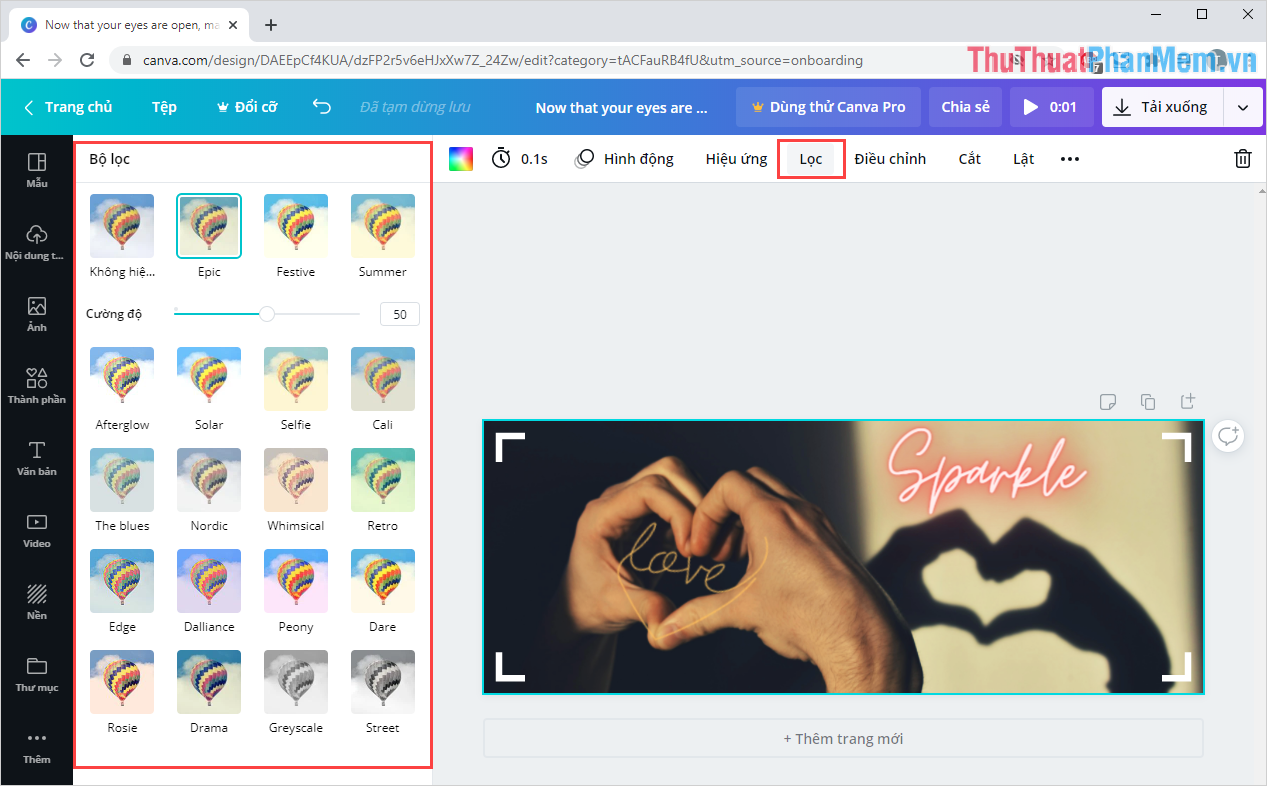
Bước 12: Sau khi hoàn thành nội dung và màu sắc, bạn tiến hành chọn Tải xuống để lưu hình ảnh.
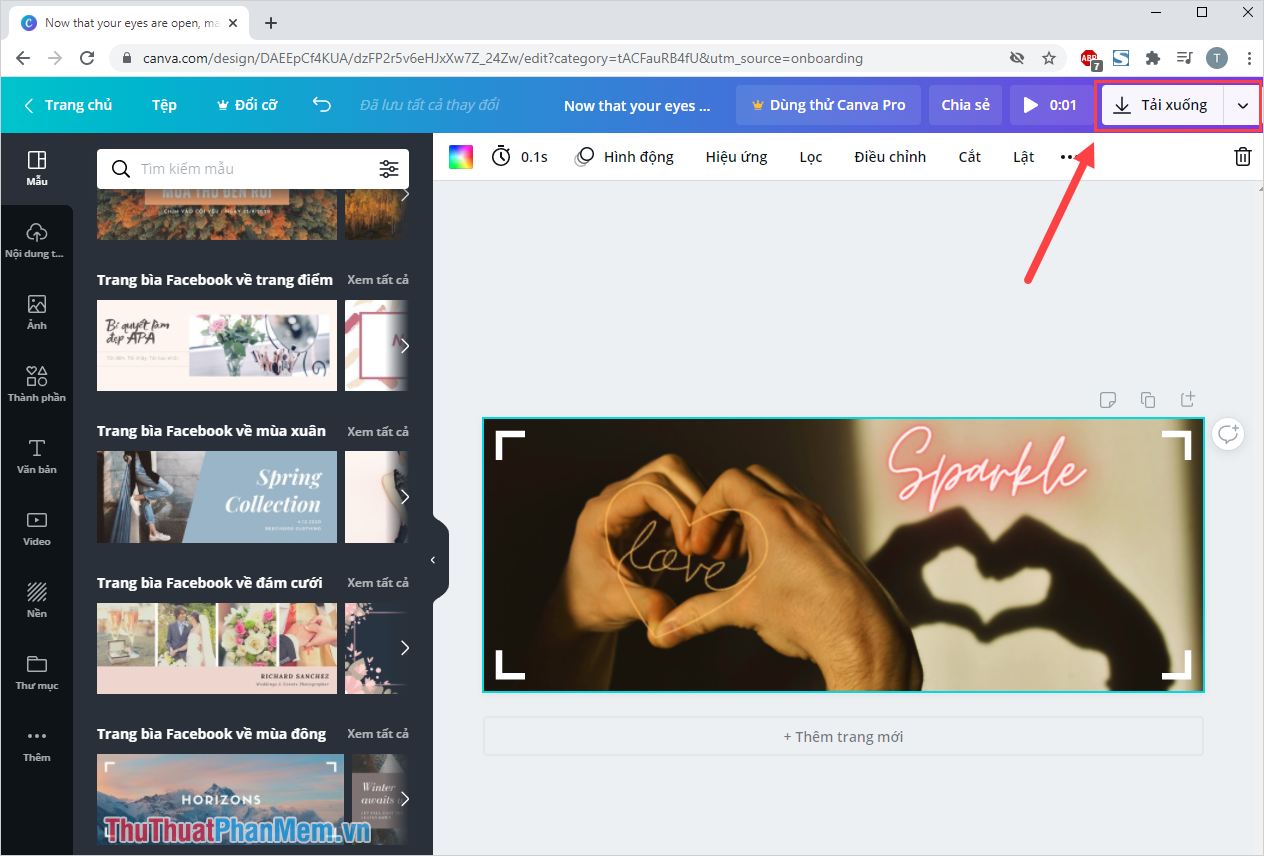
Bước 13: Quá trình lưu ảnh sẽ diễn ra tương đối lâu, trung bình từ 3 đến 5 phút.
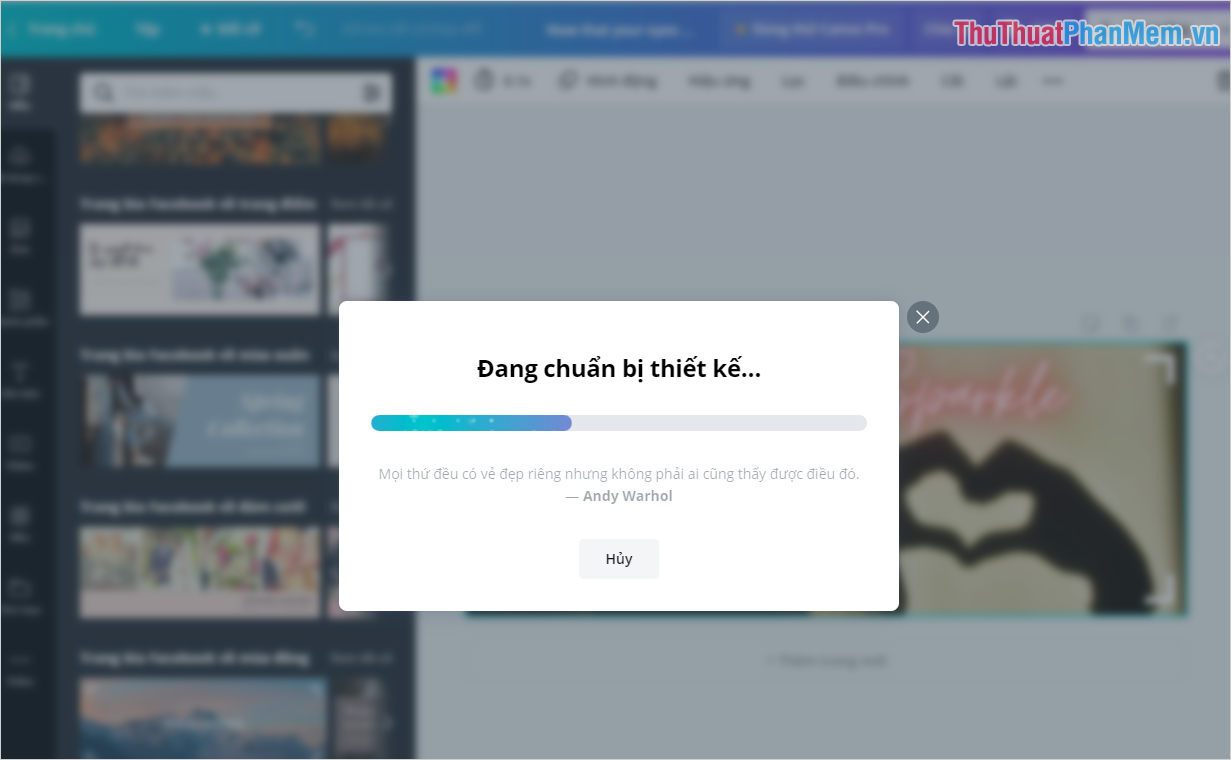
Sau khi thực hiện xong ta sẽ được kết quả như sau:

Bây giờ hãy sử dụng hình ảnh này để đặt làm ảnh bìa Facebook.
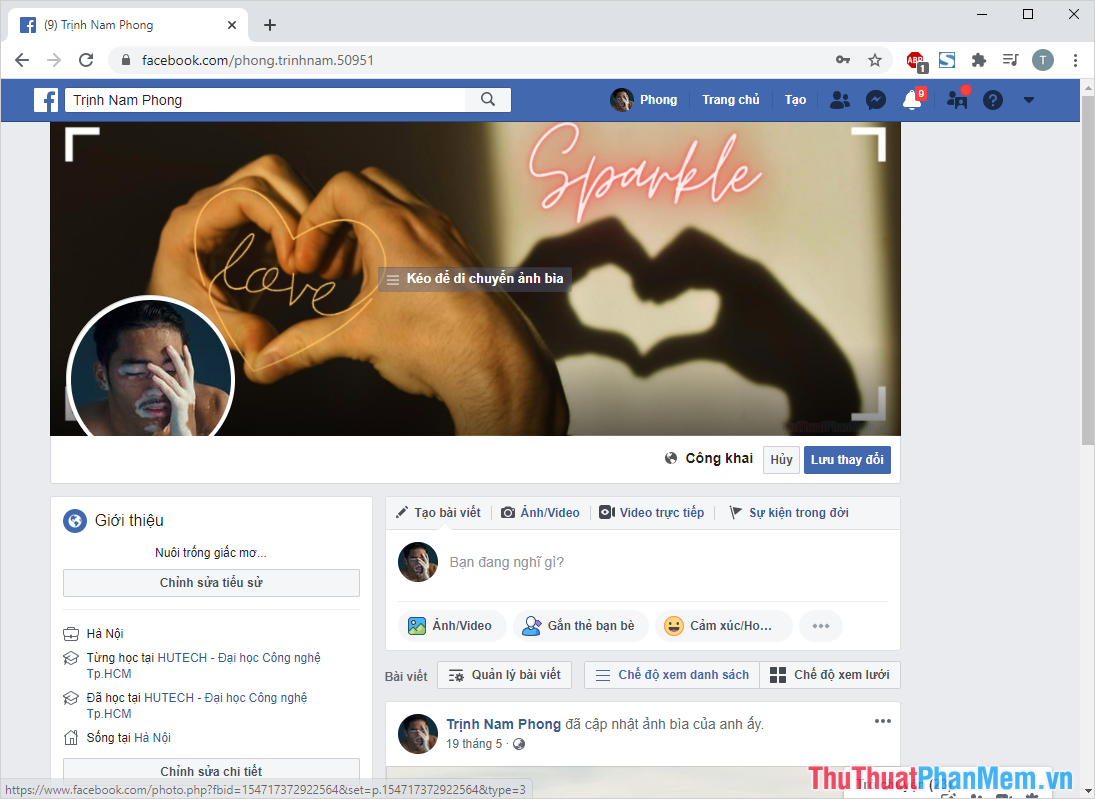
Trong bài viết này Thủ thuật phần mềm đã hướng dẫn các bạn cách thiết kế ảnh bìa Facebook đẹp và chất nhất. Chúc một ngày tốt lành!

